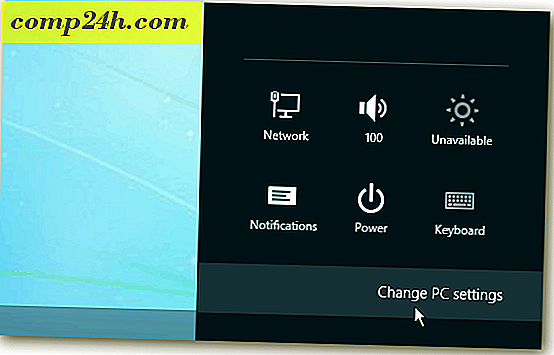Outlook 2010'da Varsayılan Okuma Bölmesi Konumu Nasıl Değiştirilir ve E-postaları Daha Kolay Okumak İçin
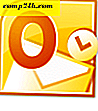
Microsoft Outlook'la ilgili en sevdiğim şeylerden biri, aynı ekranda aynı anda okurken, gelen kutumdaki e-postalarımı hızlıca gözden geçirebiliyor. Ancak, varsayılan Outlook ayarları ile aynı özellik, dizüstü bilgisayar veya ekranda 22 inçten az olan herkes için büyük bir yüktür. Bu kılavuzda, dikkat dağıtıcıları ve ekran alanını serbest bırakmak için Outlook 2010'daki arayüzde yalnızca birkaç küçük değişiklik yapacağız.
Varsayılan olarak, Outlook'taki Okuma Bölmesi, doğrudan gelen kutu içeriğinin altında bulunur. Aşağıdaki ekran görüntüsünde gösterildiği gibi, bu sizin e-postalarınızı veya başka bir şeyi okumak için size fazla yer sunmuyor - sıkışık!

Outlook okuma bölmesi konumu ve ekran yukarı nasıl değiştirilir
Aşama 1
Outlook 2010'da, Outlook 2010'da Görünüm şeridini ve ardından Okuma Bölmesi düğmesini tıklatın. 3 seçenek ile bir açılan liste görünecektir. *
- Sağ
- Alt (varsayılan)
- kapalı
Bu kılavuz için geniş ekranlı bir cihazda olduğunuzu varsayarız;
Eğer Okuma bölmesini kapatırsanız, okuma bölmesi tamamen ortadan kalkacaktır ve bu bir serseri gibidir, çünkü gelen kutunuzdaki her öğeyi manuel olarak çift tıklatarak tüm e-postaların tamamen yeni bir pencerede açılması gerektiği anlamına gelir.
* Listede, ilgisiz bazı ayarlara erişmenizi sağlayacak bir Seçenekler … öğesi vardır.

Adım 2
Outlook'un sağ alt köşesinde iki düğme ve bir zum kaydırma çubuğu göreceksiniz. Açık bir kitap gibi görünen sağdaki düğme Okuma modu düğmesi, bir elektronik tabloya benzeyen diğeri ise Normal mod düğmesidir.
Okuma düğmesine tıklayın.

Bitti!
Outlook'un artık okunması daha kolay olmalı! Okuma bölmesi, en modern ekranlarda geniş ekran çözünürlüğünden yararlanan sağ tarafta olacak. Yan menüler ve şerit şimdi de en aza indirilmelidir. Bu makalenin başındaki ekran görüntüsü ile karşılaştırıldığında, aşağıdaki iki ayarlanmış ayar ile aşağıdakiler e-postalarınızı çok daha verimli bir şekilde okumanızı sağlar.
E-postaları okumayı bitirdiğinizde, her şeyi olduğu gibi geri döndürmek için sadece alttaki Normal mod düğmesine tıklayın .